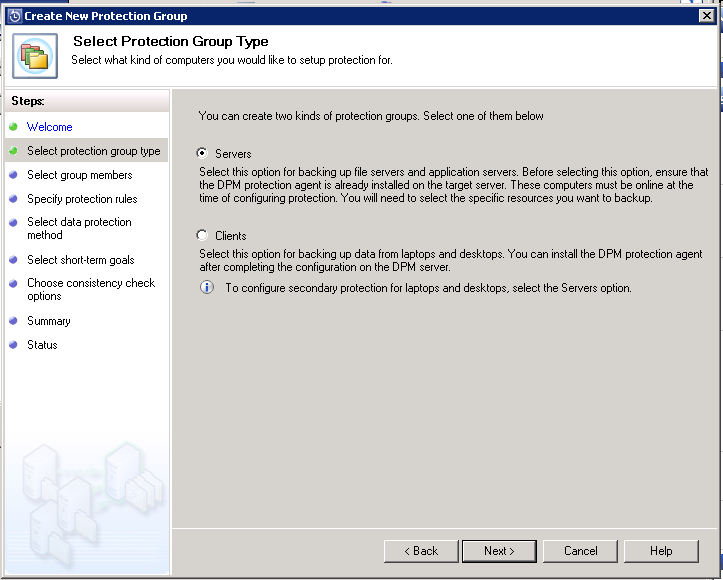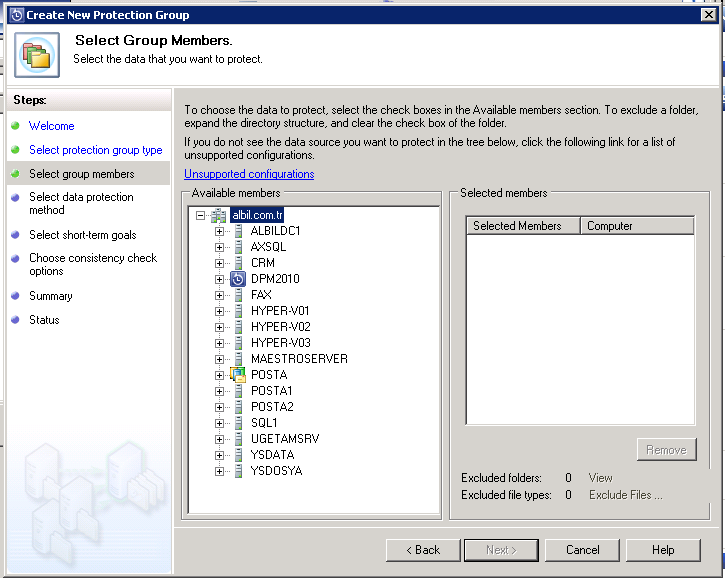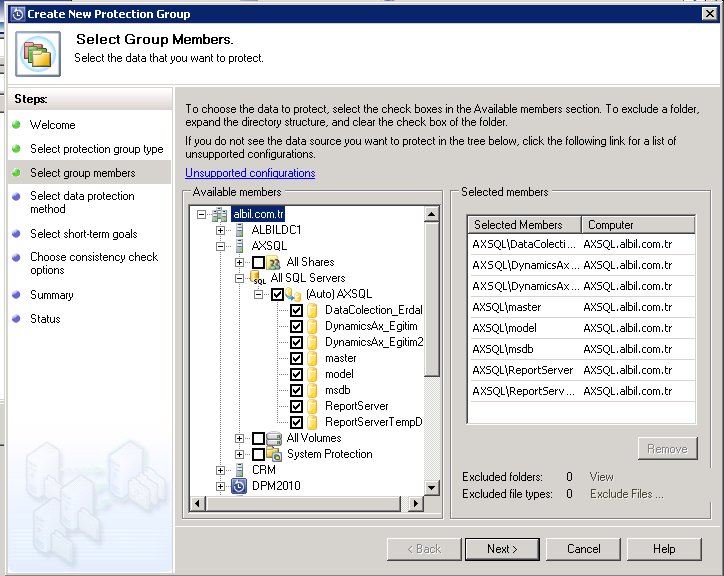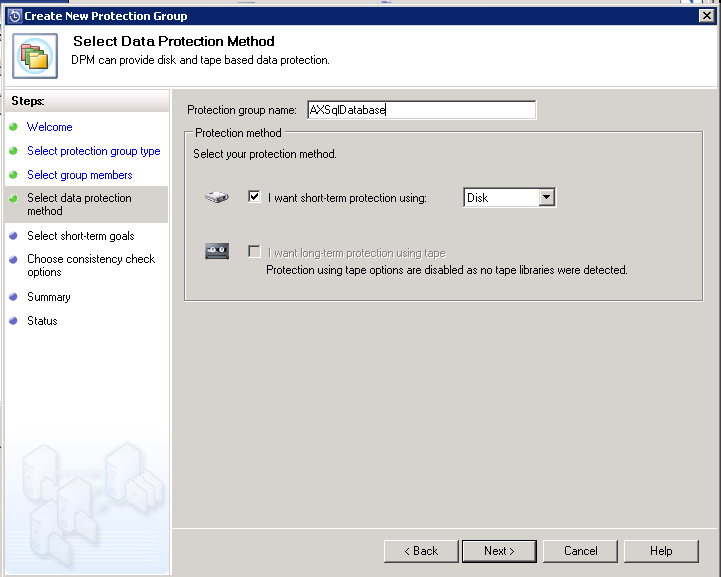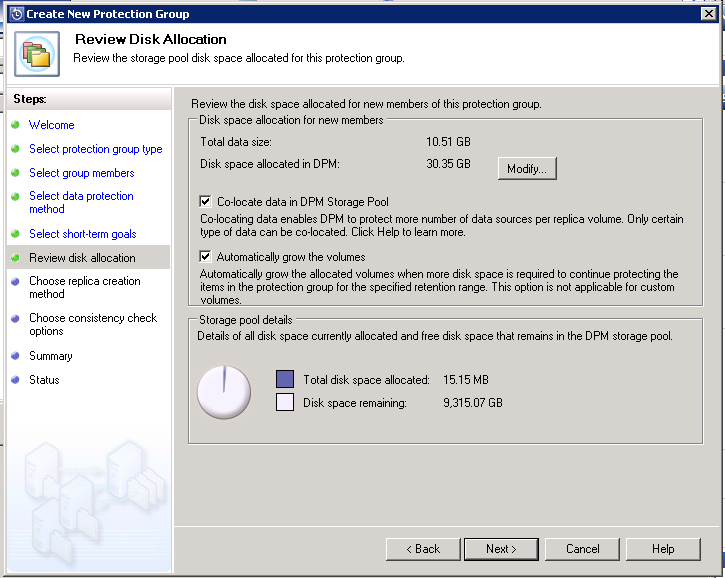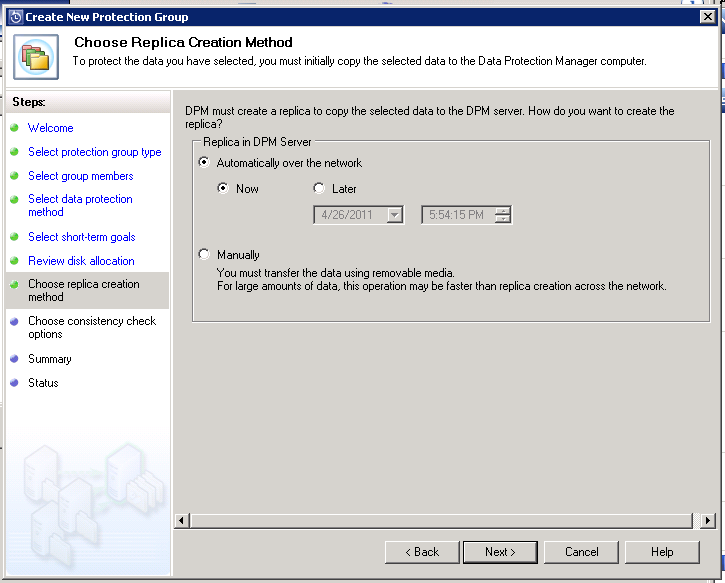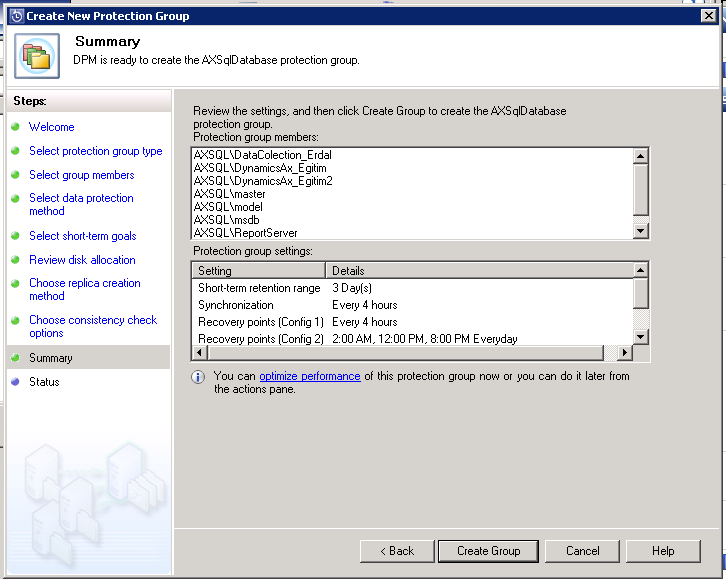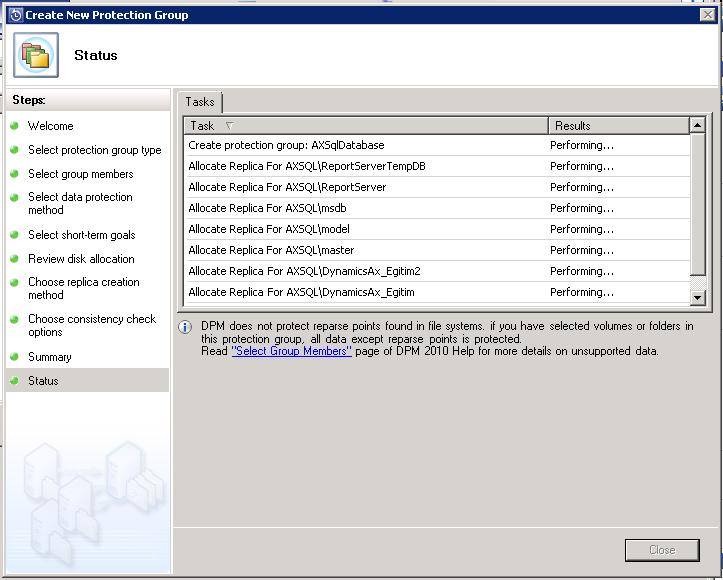13 08 2010
DPM 2010 Protection Group Nasıl Oluşturulur
Microsoft System Center ailesinin yedekleme ürünü olan Data Protection Manager ile dosyalarımızı, databaselerimizi ve sanal sunucularımızı çok rahat ve güvenli bir şekilde yedekleyebiliriz. Bu makalemde sizlere DPM ile SQL databaselerinin yedeklerini nasıl alındığını anlatacağım.
DPM kurulumundan sonra Protection sayfasına geliyoruz ve sağ taraftan “Create Protection Group” u seçiyoruz.
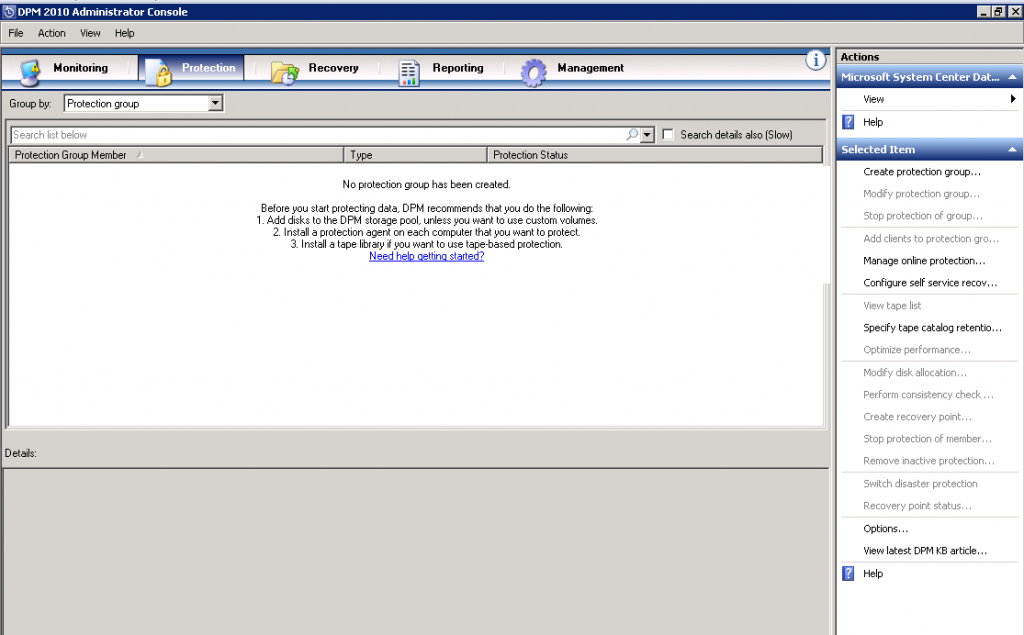
Hoşgeldiniz ekranından sonra karşımıza Servers ve Clients olarak iki seçenecek çıkacaktır.
Alacağımız yedeğin sunucu (Server) mu yoksa istemci (client) mi olacağını burada belirtiyoruz.
Servers ı seçip “Next” butonua basıyoruz.
Domainimizin altında DPM Agent’ı kurulmuş sunucularımız karşımıza çıkacaktır. Burada yedek almak istediğimiz sunucunun yanındaki + işaretine basarak sunucu seçeneklerini genişletiyoruz.
Sql databaselerinin hangilerini yedekleyeceksek o databaseleri seçiyoruz. Ve “Next” butonuna basıyoruz.
Oluşturuğumuz yedek grubuna bir ad veriyoruz ve yedek alacağımız yeri seçiyoruz. Makaledeki örnekte Disk üzerine yedek alındığı için “I want short-term proection using” seçeneğini işaretleyip disk i seçiyor ve “Next”e basıyoruz.
“Short-term goals” kısmında yedek aldığımızda geri dönebileceğimiz gün sayısını beliriyoruz. “Synchronization frequency” kısmında sunucu ile kaç saatte bir senkronize olacağını belirtiyoruz. Aşağıdaki resimde görüldüğü gibi 3 gün öncesine kadar ve her 4 saatte bir yedek alacak şekilde ayarlanmıştır.
Modify butonuna basarak yedek alınacak saat aralığını belirtiyoruz. Ve OK butonuna basıyoruz.
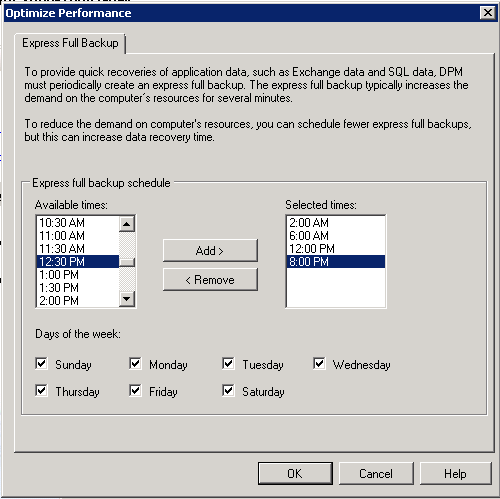
Yedek alacağı saatleri belirtiyoruz ve OK butonuna basıyoruz.
Bir sonraki ekran bizim yedek alacağımız datanın boyutunu ve DPM alacağımız yedek için ne kadar alan ayıracağını gösteriyor. Buradaki kriter bizim geri döneceğimiz gün ve saat farkı ile doğru orandadır. Siz ne kadar çok gün geriye gitmek isterseniz DPM ayıracağı bu yeri arttıracaktır. “Next” e basarak devam ediyoruz.
Bir sonraki ekranda ise DPM sunucusu ile yedek alınan yerin arasındaki ilk replikasyonun ne zaman yapılacağını belirten yerdir. Burada “Now” ı seçerek işlemin hemen başlamasını sağlıyoruz ve “Next” e basıyoruz.
DPM yedek almadan önce yedek alacağı sunucu/sunucuları fiziksel ve uygunluğu bakımında kontrol eder. Bu kontrol işlemini ister belli bir aralıkla isterseniz yedek başlamadan önce yaptırabilirsiniz. Yedek başlamadan önce yapılması standart gelen değerdir. “Run a consistency check if a replica becomes inconsistent” seçeneğini seçerek “Next butonuna basıyoruz.
Yedek alma işlemine başlamadan son bir ekranda özet olara ne yapılacağı gösteriliyor. “Create Group” butonuna basarak grubu oluşturmaya başlıyoruz.
Grup içerisindeki databaselere bağlantı işlemi başlıyor.
Grubumuz oluştu ve yedek alınmaya başladı.
DPM ile nasıl yedek alacağız ve nasıl bir grup oluşturacağımızı görmüş olduk. Bir sonraki makalemde görüşmek üzere.
Symantec Brightmail üzerinde güvenilir & güvenilmez e-posta adresi tanımlama DPM 2010’da Agent Göndermek